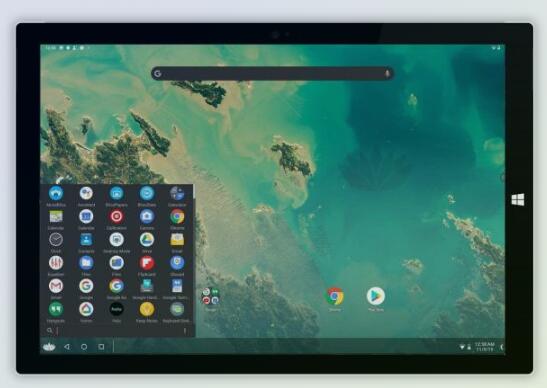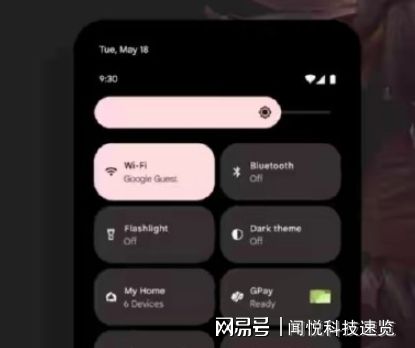cmd系统检测,掌握系统健康的关键工具
时间:2024-11-22 来源:网络 人气:
深入解析CMD系统检测:掌握系统健康的关键工具

在Windows操作系统中,命令提示符(CMD)是一个强大的工具,它允许用户通过一系列命令来管理、配置和检测系统。本文将深入探讨如何使用CMD进行系统检测,帮助用户了解系统的健康状况,从而进行必要的维护和修复。
命令提示符(CMD)是Windows操作系统中的一种命令行界面,它允许用户通过输入特定的命令来执行各种操作。与图形用户界面(GUI)相比,CMD提供了更直接和高效的方式来与系统交互。
要启动CMD,用户可以通过以下几种方式:
按下“Windows”键 + “R”键,在运行对话框中输入“cmd”并按回车。
在开始菜单中搜索“命令提示符”,然后选择运行。
右键点击“开始”按钮,选择“命令提示符(管理员)”。
ipconfig:显示网络接口配置信息,包括IP地址、子网掩码和默认网关。
systeminfo:提供系统的详细信息,如操作系统版本、系统制造商、BIOS版本等。
tasklist:列出当前运行的所有进程和它们的详细信息。
netstat:显示网络连接、路由表、接口统计等信息。
使用以下命令可以检查系统文件的完整性,并修复损坏的文件:
sfc /scannow
这个命令会扫描所有受保护的系统文件,并自动修复损坏的文件。如果遇到错误,系统会提示用户查看错误日志。
使用以下命令可以检查和修复磁盘错误:
chkdsk X: /f
其中,X代表要检查的磁盘盘符。/f参数表示在下次启动时自动修复文件系统错误。
以下命令可以列出系统启动项,帮助用户检测是否有不必要的启动项影响系统性能:
msconfig
运行此命令后,用户可以进入“系统配置”窗口,查看和修改启动项。
使用以下命令可以评估计算机的执行速度和性能:
winsat
运行此命令后,用户可以选择不同的测试项目,如处理器、内存、磁盘等,以评估系统的性能。
CMD系统检测是Windows用户维护和修复系统的重要工具。通过掌握这些基本的CMD命令,用户可以更好地了解系统的健康状况,及时发现并解决问题。在日常使用中,定期进行系统检测有助于保持系统的稳定性和性能。
相关推荐
教程资讯
教程资讯排行